Sabit disk kurtarma
- 1 yeniden elde etmek veri--dan farklı sabit sürücü türleri
- 1.1 harici sabit disk kurtarma
- 1.2 HDD kurtarma
- 1.3 SSD kurtarma
- 1.4 NTFS kurtarma
- 1.5 SATA kurtarma
- 1.6 RAID kurtarma
- 1.7 IDE kurtarma
- Sabit diskinize kaydetmek için 2 işlemleri
- 2.1 sabit disk onarım
- 2.2 sabit disk clone
- 2.3 sabit disk silme
- 2.4 sabit disk tamir
- 2,5 sabit sürücüyü değiştirin
- 3 yeniden elde etmek veri--dan farklı sistemleri/aygıt
- 3.1 kurtarma HD
- 3.2 Mac sabit disk kurtarma
- 3.3 Linux sabit disk kurtarma
- 3.4 laptop Data Recovery
- 3.5 bölüm kurtarma
- 4 sabit sürücü sorunları
Bölüm kurtarma dosyaları silinmiş/kayıp/hasarlı bir bölümünden geri yüklemek için nasıl?
Bir bölümü nedir?
Bir sabit disk daha iyi kaynak yönetimi için ve farklı yerlerde kullanıcı şartının dağıtılmış veri tutmak için bir veya daha fazla mantıksal bölümler ayrılmıştır. Bu mantıksal bölümler bölümler bilinir ve uyum içinde çalışan bazı bağımsız sabit diskler yanılsaması vermek. Genellikle, bunlar s "C", "D", adlı "E" ve "F" sürücüler. C sürücüsü genellikle işletim sisteminin ve karşılık gelen dosyalar ve veriler içerir. Sürücü F CD/DVD ROM bölümleri D için karşılık gelen ve E olabilir veya bir bilgisayar veya dizüstü bilgisayarınızda bulunmayabilir.
Bilgisayar bölümleri ile ilgili sorunlar
Kaza veya başka bir bilgisayar sabit disk bölümü ile ters gidebilir şey bir listesi vardır. En yaygın sorunlardan bazıları aşağıda listelenmiştir:
- Silmek bölme: çok ciddiye sabit disk ile yanlış bir şey sürece bölümleri nadiren kendilerini almak silmek. Çoğunlukla bölümleri yanlışlıkla silinmiş.
- Biçimlendirilmiş Bölüm: silme gibi çoğunlukla yaptıkları sahiplerinin kendileri biçimlendirilmiş disk bölümleridir. Ama onlar-var bazen biçimlendirilmiş bazı ciddi yazılım hatası nedeniyle.
- Bölümleri virüsler tarafından zarar görmüş : virüs kötü; bölümler kelimenin tam anlamıyla işe yaramaz ve bu verileri önemli ve yedekleme yapmak değil gerçek bir karışıklık olabilir veriler kurtarılamaz hale getirebilir.
Wondershare Data Recovery verileri almak için bir Mac üzerinde kullanma
Özellikle bazı eller kendi bilgisayarınızda sorun giderme deneyimi yok Eğer bir bilgisayar sabit diskten silmek ya da kayıp eğe yeniden elde etmek büyük bir güçlük olabilir. Wondershare Data Recovery alamayan, deneyim ya da zaman eksikliği nedeniyle kendilerine ait bir bölüm kurtarma gerçekleştirmek için bir tür insanlar için bir yazılımdır. Wondershare Data Recovery arkanıza yaslanın ve rahatlayın alma ve kurtarma işlemini kendisi bir yandan sağlar. Wondershare Data Recovery-ebilmek var olmak downloaded--dan http://www.wondershare.com/data-recovery/ . Bir ömür boyu lisans sadece $39.95 mal olacak iken bir-yıl ruhsat sadece $29.95 için satın alınabilir. Windows Vista, 7, 8 ve Mac OS X 10.11 (El Capitan), 10.10, 10,9, 10,8, 10,7, 10,6 ile birlikte 8.1 ile uyumlu ve uyumluluk cihazlar dizüstü bilgisayarlar, masaüstü bilgisayarlar ve hatta kameralar gibi bütün bir dizi sunuyor.
- Karşıdan yükleyip Wondershare Data Recovery bilgisayar yazılımı üstünde senin laptop ya da bilgisayar. Yükleme işlemi tamamlandıktan sonra Wondershare veri kurtarma başlatmak. Hatta kurtarmak istediğiniz veri türünü seçmenize olanak sağlar Wizard modu için otomatik olarak iletilir. İhtiyacınıza göre kurtarmak istediğiniz dosya türlerini seçin. Ancak, her türlü veri kurtarıldı gerekiyorsa, sadece "Tüm dosya türleri" seçin ve "Next" vurmak.
- Wondershare Data Recovery şimdi soracaktır nerede verileri olmuş olabilir silinmiş/aklını önce konum için. Sağlanan olanlar listeden uygun seçeneği seçin veya konumu hakkında emin değilseniz, sadece "Hatırlamıyorum" seçin. Devam etmek için "İleri" yi tıklatın.
- Wondershare Data Recovery sonra tercihlerinize göre bir tarama türü seçmenizi ister. Sadece son silinen dosyaları kurtarmak istiyorsanız "olanaklı kılmak derin inceden inceye gözden geçirmek" seçin ama isterseniz saat boyunca kaybetmiş olabilirim dosyaları kurtarmak, "Enable RAW scan" seçeneği için gidin. "Yazılım dosya alma işlemine başlamak için izin vermek" Başlat. Bir kez yazılımı işini yaptı, alınan dosyaların önizlemesini edebilecektir. Daha sonra onları seçerek ve "Geri yükleme" seçeneğini tıklatarak geri yüklemek istediğiniz seçebilirsiniz.
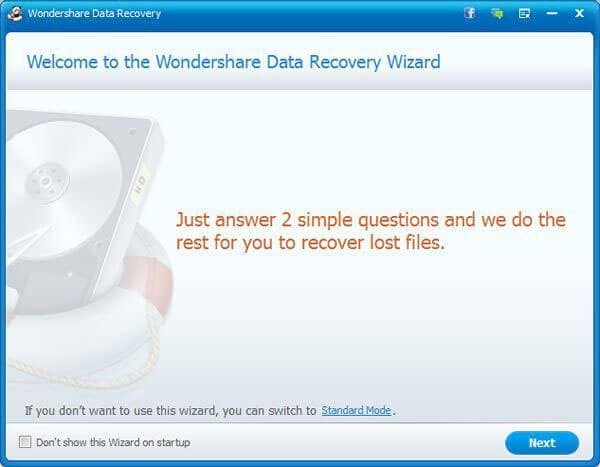
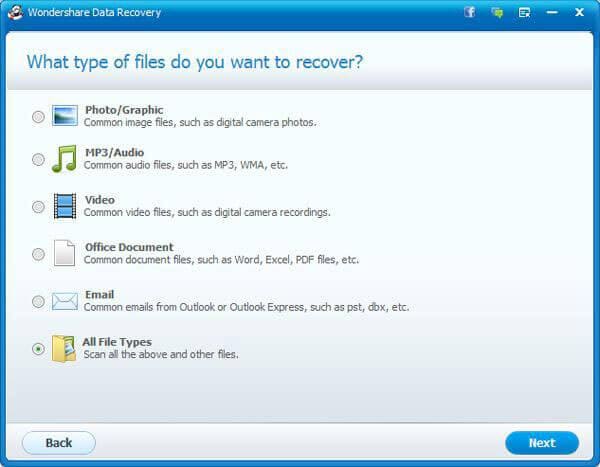
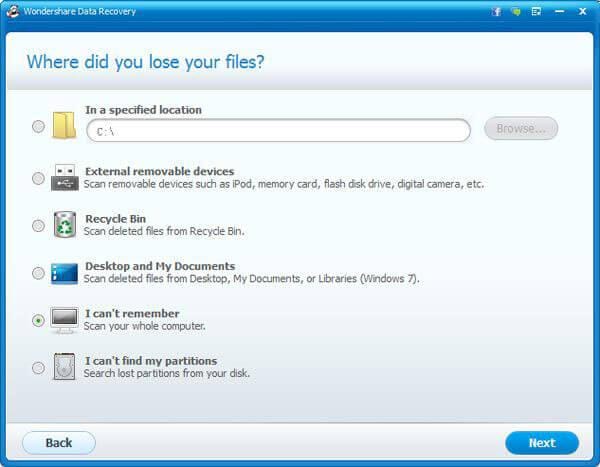

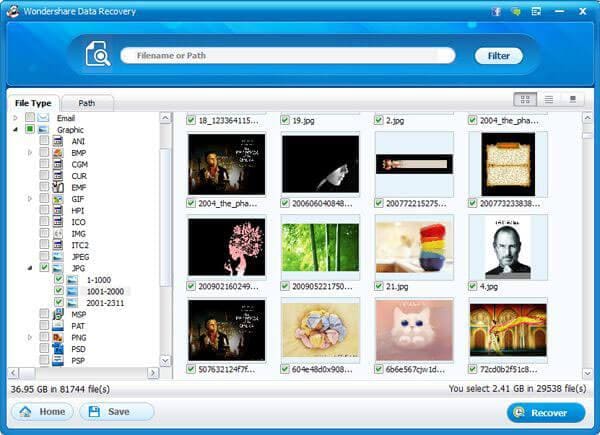
Mac OS "Bölüm başarısız oldu" sorunun nasıl giderileceği
Mac OS X bir sürücü bölümü çalışırken bu hatayla karşılaştı.
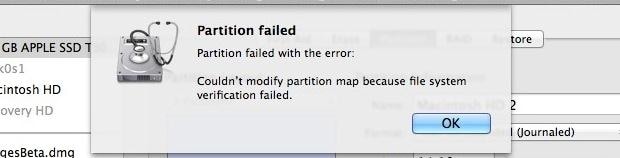
Sorun arkasındaki nedeni bilinmeyen, basit bir düzeltme kullanılabilir olsa da. Mac OS "Bölüm başarısız oldu" sorunu kurtulmak için aşağıdaki basit adımları izleyin:
- Mac tek kullanıcı moduna önyükleme sırasında komut + S tutarak yeniden doğmuş gibi.
- Komut istemine yazın: / sbin/fsck-fy
- Fsck tamamlandığında, "çıkış" veya "yeniden" yazın yeniden başlatmak için
- Her zamanki gibi Mac boot, diski Disk Utility ve bölüm, yine her zamanki gibi doğrulayın.


